Désinstallez le périphérique problématique si vous rencontrez cette erreur
- Le code d'erreur 21 dans le Gestionnaire de périphériques se trouve dans l'état du périphérique des propriétés du périphérique.
- Le redémarrage de votre ordinateur et la désinstallation du périphérique problématique peuvent corriger l'erreur.
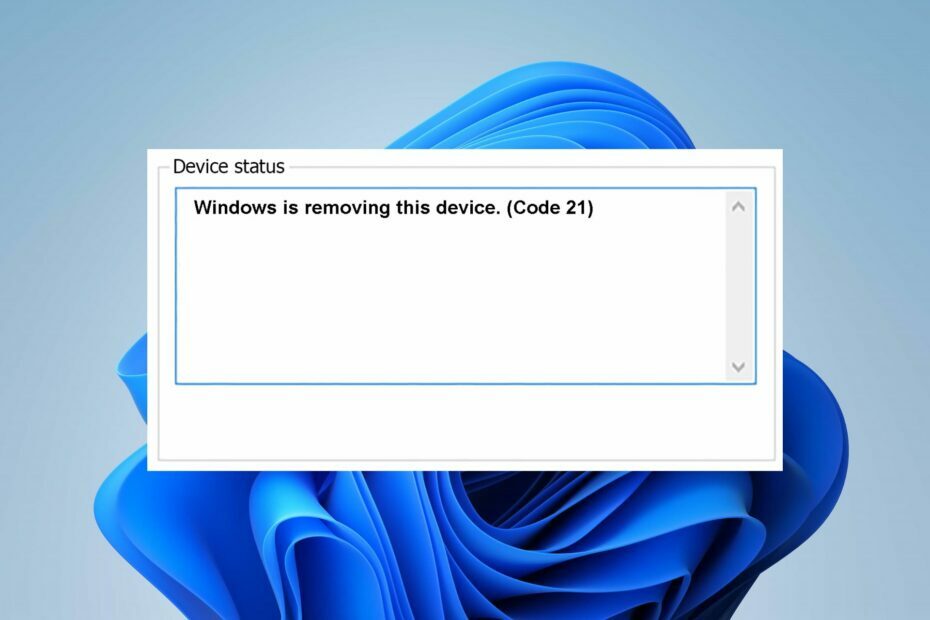
XINSTALLER EN CLIQUANT SUR LE FICHIER DE TÉLÉCHARGEMENT
- Télécharger DriverFix (fichier de téléchargement vérifié).
- Cliquez sur Lancer l'analyse pour trouver tous les pilotes problématiques.
- Cliquez sur Mettre à jour les pilotes pour obtenir de nouvelles versions et éviter les dysfonctionnements du système.
- DriverFix a été téléchargé par 0 lecteurs ce mois-ci.
De nombreux utilisateurs de Windows se sont plaints d'avoir rencontré le code d'erreur 21 dans le Gestionnaire de périphériques. L'erreur est accompagnée d'un message d'erreur indiquant que Windows supprime ce périphérique. (Code 21) empêche les utilisateurs d'effectuer des tâches. Cependant, nous discuterons de l'erreur et des moyens de la corriger.
En outre, vous pourriez être intéressé par notre article sur la façon de résoudre Windows ne peut pas démarrer ce périphérique matériel Code d'erreur 19 sur Windows 11.
Qu'est-ce que le code d'erreur 21 dans le Gestionnaire de périphériques ?
Le code d'erreur 21 dans le Gestionnaire de périphériques se trouve généralement dans l'état du périphérique des propriétés du périphérique. Il apparaît avec un message d'erreur Windows supprime ce périphérique. (Code 21) indiquant que Windows est en train de supprimer le périphérique et que vous devez attendre qu'il ait terminé cette tâche.
De plus, l'erreur n'est pas fatale et peut à peine empêcher le système de fonctionner, mais peut être ennuyeuse à rencontrer souvent. Certains facteurs notables à l'origine de l'erreur sont :
- Problèmes de chargement du pilote de périphérique - Si le système rencontre des difficultés pour charger et accéder au pilote de périphérique ou à certains fichiers liés au pilote, cela peut entraîner la suppression de ce code d'erreur de périphérique 21 par Windows.
- Pilotes de périphériques obsolètes - Vous pouvez également rencontrer le code d'erreur 21 dans le Gestionnaire de périphériques en raison de pilotes de périphériques corrompus, endommagés ou obsolètes exécutés sur votre ordinateur. D'autres problèmes matériels sont susceptibles de provoquer l'erreur.
Ces causes peuvent varier selon les appareils, mais peuvent être résolues en suivant certaines étapes. Au fur et à mesure que nous avançons dans cet article, nous vous guiderons à travers les étapes de base pour résoudre le code d'erreur 21 du Gestionnaire de périphériques.
Comment puis-je corriger le code d'erreur 21 dans le Gestionnaire de périphériques ?
Avant d'essayer toute étape de dépannage avancée, appliquez ce qui suit :
- Attendez que Windows termine le processus de suppression – Étant donné que le code d'erreur est temporaire, vous pouvez attendre que Windows termine le processus de suppression, puis appuyez sur la touche F5 pour mettre à jour la vue du Gestionnaire de périphériques.
- Redémarrez votre PC - Le redémarrage de l'ordinateur résoudra les problèmes de performances temporaires et actualisera tous les processus en cours d'exécution.
Si l'erreur persiste, continuez avec les solutions ci-dessous :
- Clique sur le les fenêtres bouton, tapez panneau de commande et lancez-le.
- Cliquer sur Désinstaller un programme lien sous le Programmes section.

- Localisez chaque Programme lié à Apple comme iTunes, cliquez dessus et sélectionnez Désinstaller.

- Suivez les invites du programme de désinstallation pour les supprimer avec leurs mises à jour.
- Ensuite, fermez le Panneau de configuration et vérifiez si l'erreur persiste.
Certains utilisateurs ont affirmé que des programmes liés à Apple leur causaient ce problème. Par conséquent, les supprimer entièrement de leur PC a corrigé l'erreur.
2. Désactiver/désinstaller l'appareil
- Faites un clic droit sur le Commencer bouton et sélectionnez Gestionnaire de périphériques du menu.
- Développez les options et localisez le pilote. Faites un clic droit sur l'appareil et cliquez sur Désactiver l'appareil du menu déroulant.
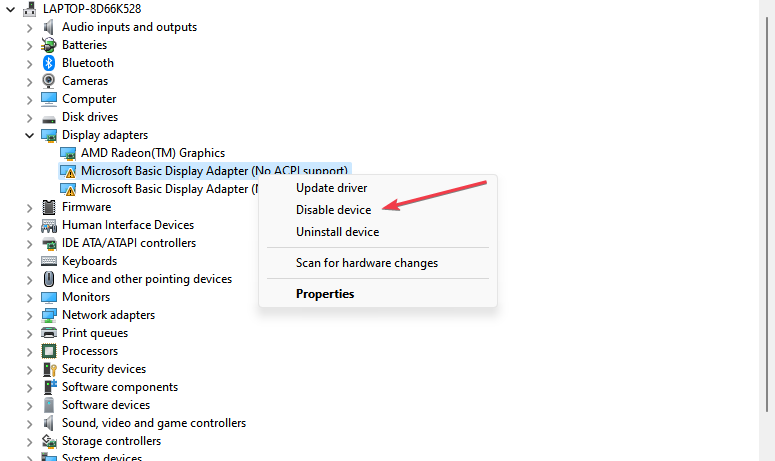
- Vous pouvez également cliquer avec le bouton droit sur l'appareil et sélectionner Désinstaller l'appareil depuis le menu contextuel.

- Clique sur le Désinstaller pour confirmer que vous souhaitez désinstaller l'appareil.

- Redémarrez votre PC.
- Ouvrez le Gestionnaire de périphériques et sélectionnez Action dans la barre de menu supérieure.
- Sélectionner Rechercher les modifications matérielles dans le menu déroulant et attendez quelques secondes.
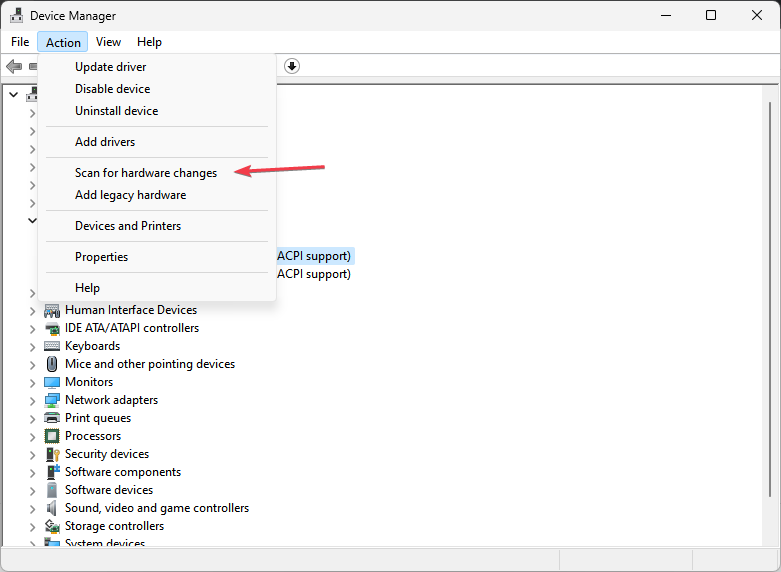
- Vérifiez si l'erreur persiste dans le Gestionnaire de périphériques.
La désinstallation de l'appareil arrêtera ses activités et empêchera le code d'erreur 21 d'apparaître dans le Gestionnaire de périphériques.
- Erreur 0x8004def7: comment résoudre ce problème de connexion à OneDrive
- Erreur DISM 0x800f0906: comment y remédier
Consultez notre guide pour savoir comment réinstaller les périphériques dans le Gestionnaire de périphériques Les fenêtres.
En conclusion, nos lecteurs peuvent lire sur les moyens de réparer réinstallez les pilotes pour cette erreur de code de périphérique 18 sur les PC Windows.
Si vous avez d'autres questions ou suggestions, veuillez les déposer dans la section des commentaires ci-dessous.
Vous avez toujours des problèmes? Corrigez-les avec cet outil :
SPONSORISÉ
Certains problèmes liés aux pilotes peuvent être résolus plus rapidement en utilisant un outil dédié. Si vous rencontrez toujours des problèmes avec vos pilotes, téléchargez simplement DriverFix et lancez-le en quelques clics. Après cela, laissez-le prendre le relais et corrigez toutes vos erreurs en un rien de temps !


